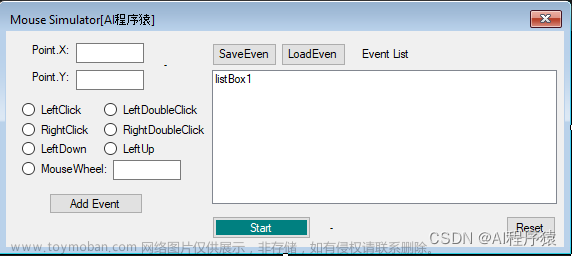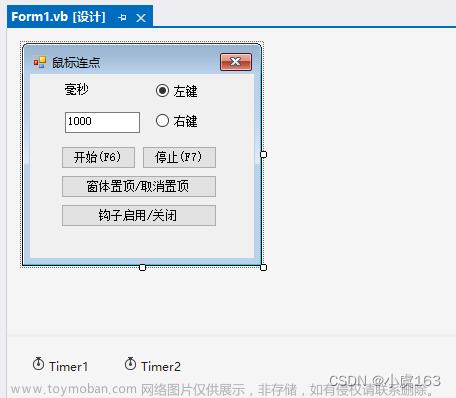xdotool 是一个 Linux 命令行工具,用于模拟鼠标和键盘的输入,可以用于自动化 GUI 界面测试、模拟用户交互等场景。
xdotool 的功能包括:
-
模拟鼠标点击、滚动、移动等操作;
-
模拟键盘按键、组合键等操作;
-
发送文本、设置剪贴板内容等操作;
-
查找窗口、激活窗口、移动、调整大小等操作。
下面是一些使用 xdotool 的示例命令: -
模拟鼠标点击:
xdotool click 1 # 单击左键
xdotool click 2 # 单击中键
xdotool click 3 # 单击右键
xdotool click 4 # 向上滚动
xdotool click 5 # 向下滚动
- 模拟键盘按键:
xdotool key a # 输入字符 a
xdotool key ctrl+c # 模拟按下 Ctrl+C
xdotool key ctrl+alt+t # 模拟按下 Ctrl+Alt+T
xdotool key Return # 模拟按下 Enter
发送文本和剪贴板操作:
xdotool type "hello world" # 输入文本
xdotool getactivewindow windowname # 获取当前窗口名称
xdotool getactivewindow windowid | xargs xprop -id | grep "_NET_WM_NAME" # 获取当前窗口名称
xdotool getclipboard # 获取剪贴板内容
xdotool setclipboard "hello world" # 设置剪贴板内容
查找和操作窗口:
xdotool search --name "Google Chrome" # 查找窗口
xdotool search --name "Google Chrome" windowactivate # 激活窗口
xdotool search --name "Google Chrome" windowmove 100 100 # 移动窗口
xdotool search --name "Google Chrome" windowsize 800 600 # 调整窗口大小
xdotool search --name "Google Chrome" windowclose # 关闭窗口
需要注意的是,在使用 xdotool 进行自动化操作时,需要确保当前窗口和焦点正确,否则可能会导致意外的结果。另外,一些窗口管理器可能会限制 xdotool 的使用,需要进行相关设置。
python库的简单实例及介绍
python傻瓜式入门
人间清醒
量化交易策略介绍文章来源:https://www.toymoban.com/news/detail-535961.html
linux系统相关 - 知乎 (zhihu.com)文章来源地址https://www.toymoban.com/news/detail-535961.html
到了这里,关于linux下模拟鼠标键盘的工具xdotool的文章就介绍完了。如果您还想了解更多内容,请在右上角搜索TOY模板网以前的文章或继续浏览下面的相关文章,希望大家以后多多支持TOY模板网!